Hay muchas razones para deshacerse de Google Photos a favor de Amazon Photos. Este último ofrece mejores opciones y funciones más avanzadas. Esto es especialmente cierto si ya se ha suscrito a Amazon Prime / Amazon Drive, ya que el servicio viene incluido.

Sin embargo, migrar de Google Photos a Amazon Photos es un poco complicado y llevará algún tiempo. Desafortunadamente, Google Photos ya no permite la sincronización con Google Drive, por lo que las soluciones de sincronización y carga ya no funcionan.
Aún puede obtener sus fotos de Google Drive a Amazon Prime, pero requerirá algo de trabajo. Tener imágenes de mayor calidad y el espacio de almacenamiento adicional hará que valga la pena. Sin mencionar que si alguna vez se bloquea su cuenta de Google, sus imágenes favoritas se guardarán en las fotos de Amazon.
Beneficios de Amazon Photos
Amazon Photos sobresale cuando se trata de límites de almacenamiento. Donde Google Photos le permite tener almacenamiento gratuito para fotos de hasta 16 megapíxeles, los miembros de Amazon Prime pueden cargar un número ilimitado de fotos de resolución completa en la aplicación. Esto es especialmente útil para fotógrafos y diseñadores gráficos, que podrían almacenar una cantidad ilimitada de archivos RAW en Amazon Photos, en lugar de que Google Photos los convierta automáticamente a JPEG.
Amazon Photos también ofrece Family Vault y Amazon Prints. Family Vault le permite agregar hasta 5 miembros de la familia a su cuenta de Fotos, lo que significa que ellos también obtienen acceso a Fotos de Amazon sin cargo. Amazon Prints ofrece muchas opciones útiles para imprimir sus fotos en varios elementos. En comparación con el uso compartido de 1 persona de Google Photos y las dos opciones de impresión, Amazon es el claro ganador aquí.
Descarga de Google Photos
Como mencionamos anteriormente, esta no es la solución más fácil ni la más rápida, pero es la que está disponible en este momento. Las instrucciones diferirán levemente si está usando su teléfono o su computadora.
Desde tu computadora
Probablemente sea mejor usar su computadora porque necesitará el espacio de almacenamiento durante un minuto. Si tiene un teléfono o tableta con mayor capacidad de almacenamiento, es posible que lo use.
- Abra Google Photos en su computadora e inicie sesión.
- Haga clic en "Fotos" que se encuentra en el lado izquierdo de la ventana.

- Coloca el cursor sobre una foto que te gustaría descargar.
- Haga clic en la marca de verificación blanca (se volverá azul)
- Desplácese por sus fotos haciendo clic en cada una que desee mover a Amazon Prime Photos
- Una vez que haya seleccionado las fotos deseadas, haga clic en las tres líneas verticales en la esquina superior derecha

- Haga clic en "Descargar"
Desde aquí, seguirá el ejemplo de su computadora para almacenar el contenido en su computadora.
Desde su teléfono inteligente o tableta
Inicie sesión en la aplicación Google Photos y siga las instrucciones de verificación. Desde aquí, siga estas instrucciones:
- Toca "Fotos" que se encuentra en la parte inferior izquierda.
- Mantén presionada una de tus fotos
- Toque cada foto para que el círculo hueco se convierta en una marca de verificación azul
- Después de tocar cada uno, seleccione los tres puntos verticales en la esquina superior derecha
- Toca "Guardar en dispositivo".
Nota: Seleccione solo las fotos que aún no estén guardadas en su dispositivo; de lo contrario, no verá la opción "Guardar en el dispositivo".
La aplicación de fotos de Google tiene una ingeniosa opción de desplazamiento que le permite volver a un mes o año determinado. Si recuerda cuándo compró su teléfono por primera vez, volver a esa fecha lo hace más fácil.
Copia de seguridad en fotos de Amazon Prime
El siguiente paso será poner todas tus fotos en Amazon Prime.
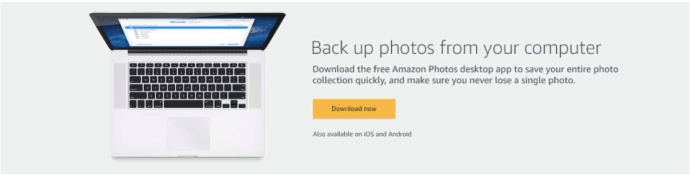
Regístrese y configure Prime Photos
En primer lugar, tenga en cuenta que la mejor manera de obtener Amazon Photos es convertirse en un suscriptor de Amazon Prime, ya que esto viene con opciones mucho mejores que suscribirse a Amazon Drive. Si no es miembro Prime, inicie sesión en su cuenta de Amazon y actualice su membresía.
Una vez que haya configurado su Bóveda familiar (no es obligatorio, pero definitivamente se recomienda), considere activar el Agregar subidas a Family Vault opción activada.
Aplicación Prime Photos
Descargue e instale la aplicación Prime Photos en su dispositivo. Si desea que Prime Drive haga una copia de seguridad de las fotos y videos de su teléfono automáticamente, vaya a Ajustes y active la opción de guardado automático navegando a Guardado automático y activando los controles deslizantes junto a Fotos y Videos.
Subir a Amazon Drive
Descargue e instale la aplicación de escritorio de Amazon Drive y haga una copia de seguridad de todas las fotos y videos deseados.

Puede mantener Google Photos como una opción de copia de seguridad o puede eliminarlo una vez que haya verificado que todas sus imágenes están seguras en Amazon Prime.
Los pasos finales
Ahora que tus fotos están seguras, tendrás que limpiar el desorden dejado. Según el motivo de la transferencia de contenido fuera de Google Photos, es posible que desee deshabilitar o eliminar la aplicación.
Desactivar Copia de seguridad y sincronización en Google Fotos
Este es el último paso que involucra la aplicación Google Photos. Si desea mantener la aplicación, vaya a configuración y gire el Copia de seguridad y sincronización opción desactivada.
Si ya no necesita la aplicación Google Photos, no dude en eliminarla ahora. Sin embargo, se recomienda que lo mantenga instalado hasta que haya terminado de mover las fotos.
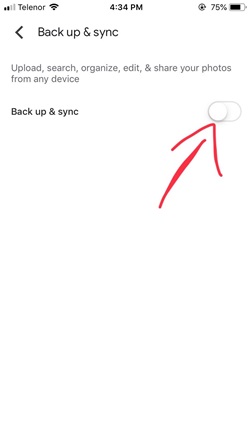
Eliminar las fotos de su computadora o teléfono
No olvide eliminar el contenido de su computadora para liberar espacio. Puede transferirlo a un disco duro externo o eliminarlo por completo. Ya sea que esté usando una Mac o una PC, diríjase a sus descargas y elimine los archivos.
Soluciones alternativas
Aunque no es nada sencillo, esta parece ser la forma más sencilla de migrar tus fotos de Google a Amazon. Si está utilizando un teléfono Android, existen opciones de Android Beam y Wifi Direct que se utilizan para transferir datos.
Si tiene el tiempo y los conocimientos para utilizar estas opciones, puede transferir contenido directamente desde Google Photos de un dispositivo Android a otro. Desafortunadamente, solo una parte del contenido puede viajar a la vez, por lo que pasaría más tiempo enviando cinco o diez fotos a la vez.
Lo mismo ocurre con los iPhones con AirDrop, incluso si Google Photos te diera la opción, solo podrías enviar unos pocos a la vez.
En algún momento aparecerán soluciones más fáciles que facilitarán este proceso. Hasta entonces, descargar en su dispositivo y luego cargar en Amazon Prime Photos es la mejor opción.











